[视频]Win10无法修改默认浏览器怎么办 如何解锁浏览器
关于徐新Win10无法修改默认浏览器怎么办 如何解锁浏览器,期待您的经验分享,谢了,下次有事儿别忘了找我
!
更新:2024-03-27 00:30:32优秀经验
来自参考消息http://www.cankaoxiaoxi.com/的优秀用户电动车的那些事儿,于2018-09-06在生活百科知识平台总结分享了一篇关于“Win10无法修改默认浏览器怎么办 如何解锁浏览器意大利房屋”的经验,非常感谢电动车的那些事儿的辛苦付出,他总结的解决技巧方法及常用办法如下:
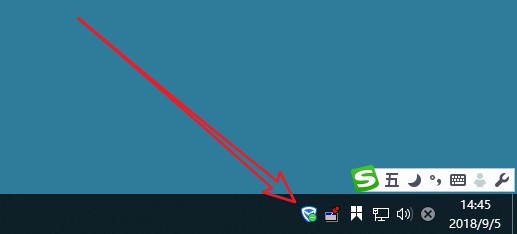 [图]2/7
[图]2/7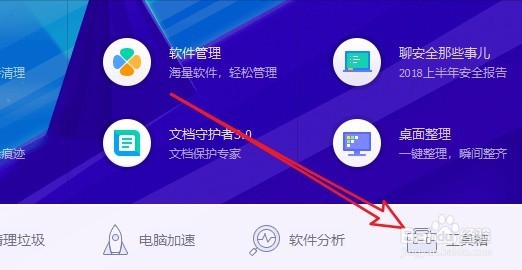 [图]3/7
[图]3/7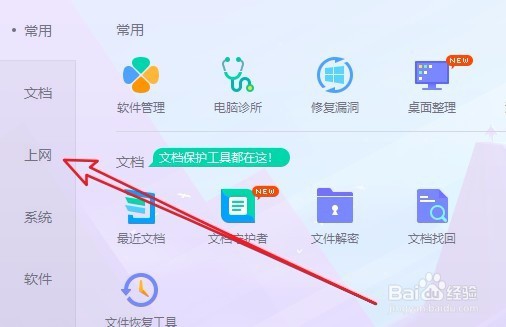 [图]4/7
[图]4/7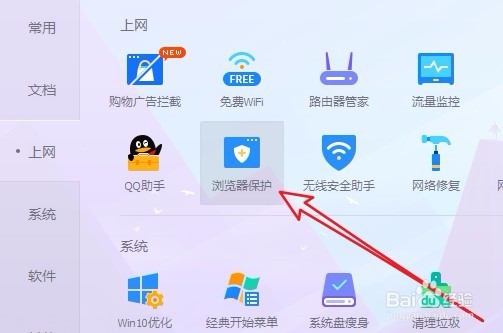 [图]5/7
[图]5/7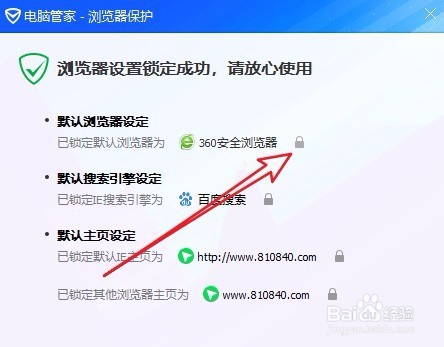 [图]6/7
[图]6/7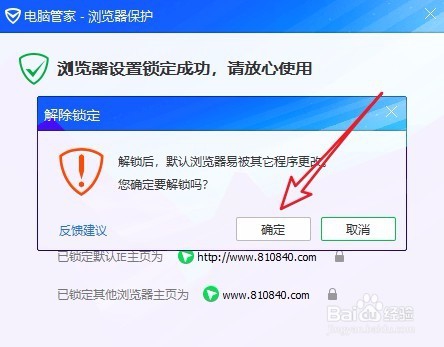 [图]7/7
[图]7/7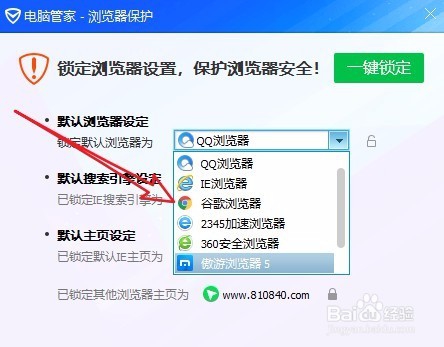 [图]
[图]
56万+我们想要修改Windows10系统的默认浏览器,但是打开Windows设置窗口中,发现点击默认浏览器的时候,无法打开其修改菜单,出现这种情况怎么来解决呢?下面我们就一起来看看操作的方法吧。
工具/原料
Windows10方法/步骤
1/7分步阅读在Windows10系统桌面,我们双击桌面右下角的“电脑管家”的图标
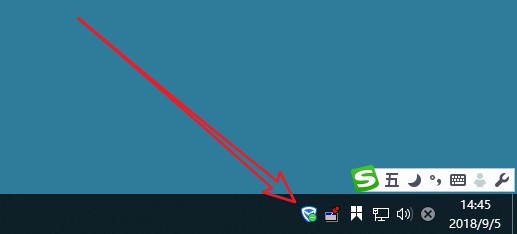 [图]2/7
[图]2/7在打开的电脑管家主界面,我们点击“工具箱”的图标。
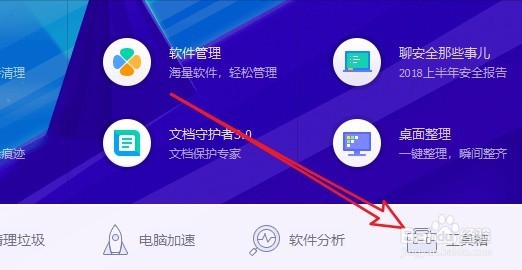 [图]3/7
[图]3/7接下来在打开的工具箱窗口中,我们点击左侧边栏的“上网”分类
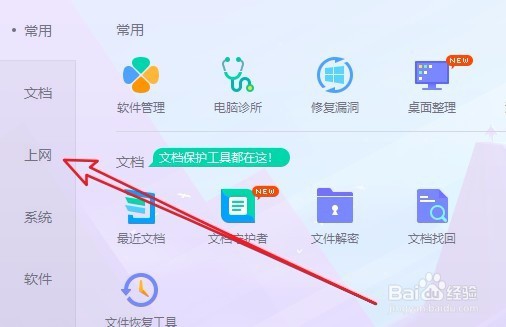 [图]4/7
[图]4/7接下来在右侧的窗口中找到并点击“浏览器保护”的图标
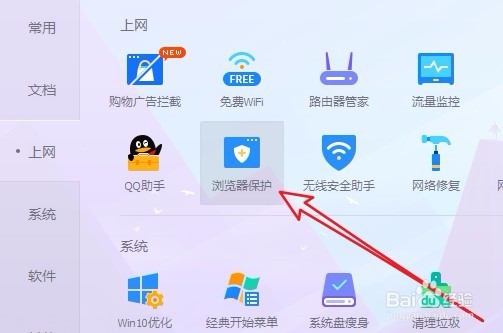 [图]5/7
[图]5/7接下来就会弹出一个浏览器保护的窗口,在窗口中可以看到默认浏览器设定一项,点击已锁定默认浏览器后面的解锁开关。
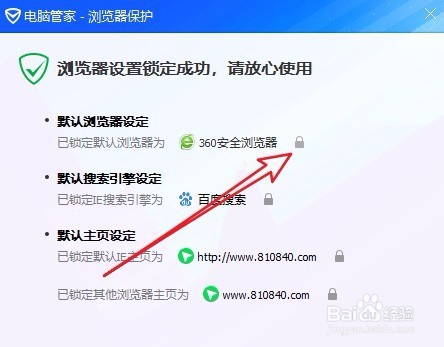 [图]6/7
[图]6/7这时会弹出一下确认解除锁定的提示,点击“确定”按钮就可以了。
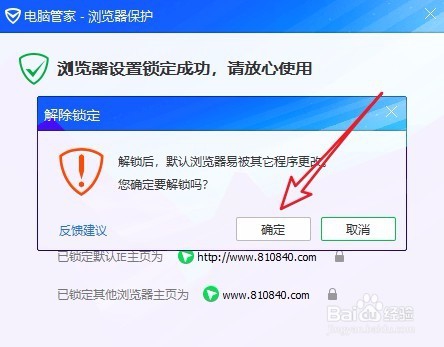 [图]7/7
[图]7/7接下来我们在锁定默认浏览器下拉菜单中,选择一个浏览器菜单项就可以了,这样就能够修改当前被锁定的默认浏览器了。
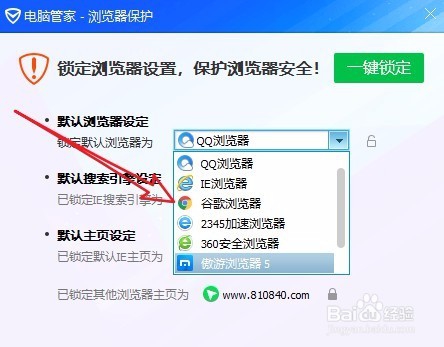 [图]
[图]游戏/数码经验推荐
- Q[视频]哪种阴阳师禅心云外镜怎么获得
- Q免费如何查看通行宝公司简介
- Q你知道iphone如何把图片变成拼图相片
- Q哪有如何在春播填写收货地址
- Q你知道支付宝怎么缴(充)话费
- Q介绍怎么在珍爱网开启账号保护功能
- Q帮助下怎么在春播查看退款方式
- Q应该iphone的照片如何添加到相簿
- Q如果长佩阅读APP如何注销账号
- Q知道长佩阅读APP如何修改手机号
- Q哪个今日头条APP如何进行个人职业认证
- Q可以微信朋友圈如何设置指定好友不能评论或...
- Q哪些iPhone如何设置定时就寝
- Q头条怎么在咪咕视频开启消息免打扰
- Q哪有用道APP如何修改用户名
- Q有哪些用道账号怎么开启刷脸登录
- Q寻找用道APP如何修改用户名
- Q求学习怎么在火星切换聊天背景
- Q怎么学怎么在小红书里把通讯录某个好友拉黑
- Q突然怎么在冰鸟语音重置登录密码
- Q[视频]这个芋头蒸肉的做法
- Q[视频]求解答拼多多申请换货怎么操作
- Q[视频]想要输入法是繁体字怎么切换成简体
- Q华为手机如何禁用智慧生活
已有 96037 位经验达人注册
已帮助 216630 人解决了问题


